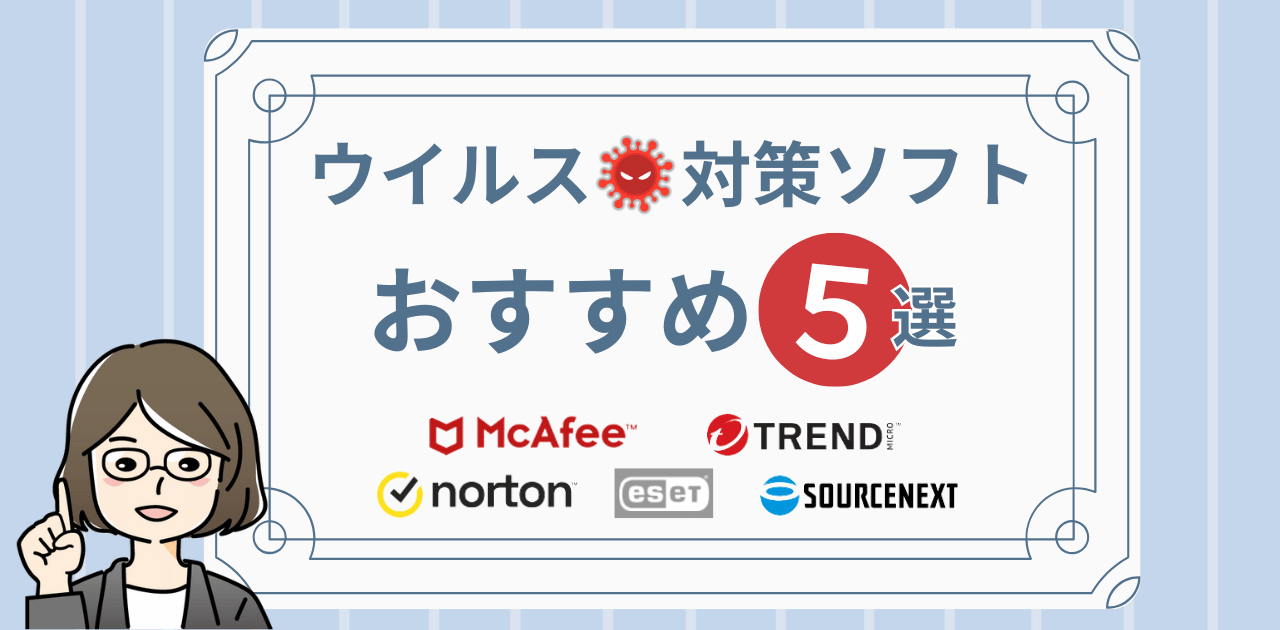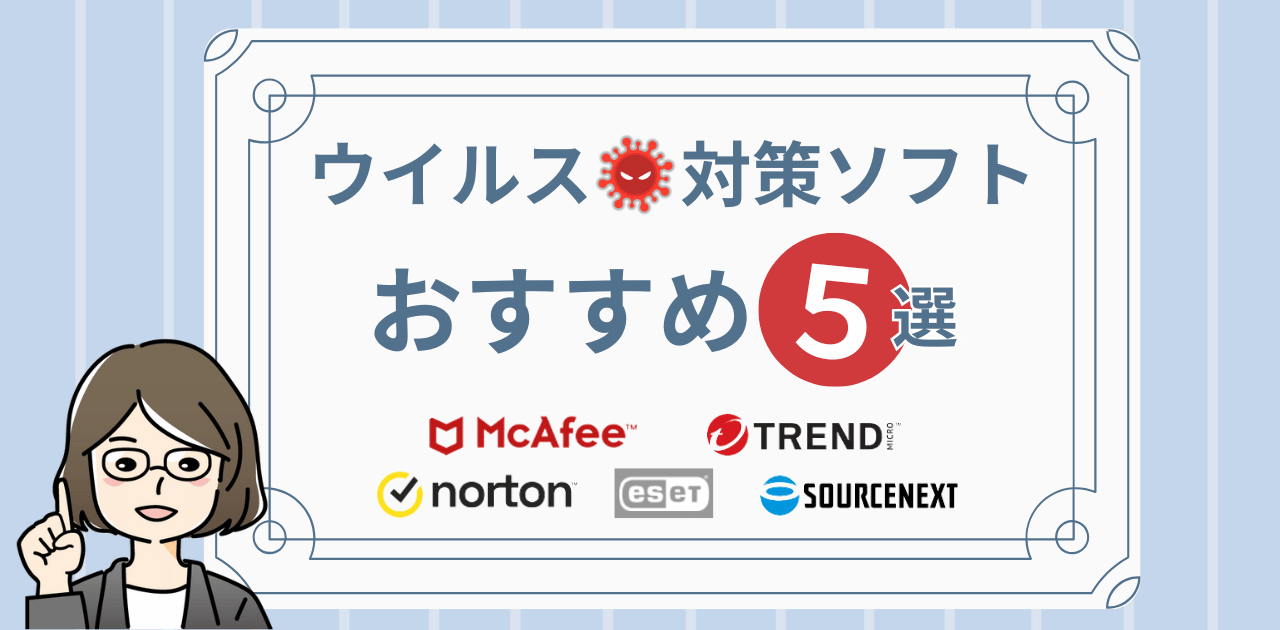さくちゃん
さくちゃん最近はウイルス対策ソフトを使わない人もいるけど、本当に大丈夫?



無料ソフトで十分って聞いたけど、実際どうなの?
パソコンやスマホを利用する上で、有料のウイルス対策ソフトの必要性について悩む人が増えています。
特にWindowsを利用しているユーザーにとって、ウイルス対策の選択肢は複数あり悩んでしまいます。
本記事では、Windowsにウイルス対策ソフトが本当に必要なのか、無料ソフトの効果、有料版との違い、Windowsにおける対策ポイント、さらには実際のウイルス感染事例とその対策について詳しく解説します。



利用状況に応じたセキュリティ対策を理解し、最適な対策方法を選択しましょう。
Windowsにウイルス対策ソフトは本当に必要なのか?
Windowsにウイルス対策ソフトは本当に必要なのか、という疑問を持つ人が増えています。
特に最近では、無料のセキュリティ機能や無料のウイルス対策ソフトウェアも提供されており選択肢が豊富です。
たとえば、MicrosoftがWindows10とWindows11に提供する「Windows セキュリティ」という機能は基本的なセキュリティ機能を提供しており、メールやダウンロードしたファイルを保護してくれます。
しかし、年々増加するサイバー攻撃の被害を考えると、より強力なウイルス対策ソフトが必要な方もいるかもしれません。



最終的には、自分の利用目的に応じて、適切な選択をすることが求められます。
Windowsにウイルス対策ソフトがいらないと言われる理由
Windowsに有料のウイルス対策ソフトが不要と言われる理由には以下のようなものがあります。
- Windows セキュリティ(標準搭載)の性能が向上し、基本的な保護ができる
- サードパーティ製ソフトがシステムの動作を遅くする場合がある
- フィッシングやマルウェアの多くはユーザーの行動により防げる
上の表のように現在Windowsは一定のセキュリティ機能を備えています。
しかし、すべてのリスクをカバーしてはおらず、「ウイルス対策ソフトが完全に不要である」と証明するものではありません。
個人の使用環境やセキュリティ意識によって、追加のセキュリティ対策が必要な場合もあります。
» パソコンのウイルス感染の原因・対処法・予防策を一挙解説!
ウイルス対策ソフトなしでのリスクは?
ウイルス対策ソフトを導入しない場合、パソコンは攻撃に対して無防備な状態になります。
マルウェアやフィッシング攻撃は年々増加し手口も巧妙になっており、次のようなリスクが高まっています。
- 重要な情報が窃取されたり破損されたりする
- デバイスへ不正アクセスされる
- パソコンをのっとられ加害者になってしまう
ウイルス対策ソフトは、このようなリスクを軽減するための重要な対策となります。
Windowsの標準搭載のセキュリティ機能とは?
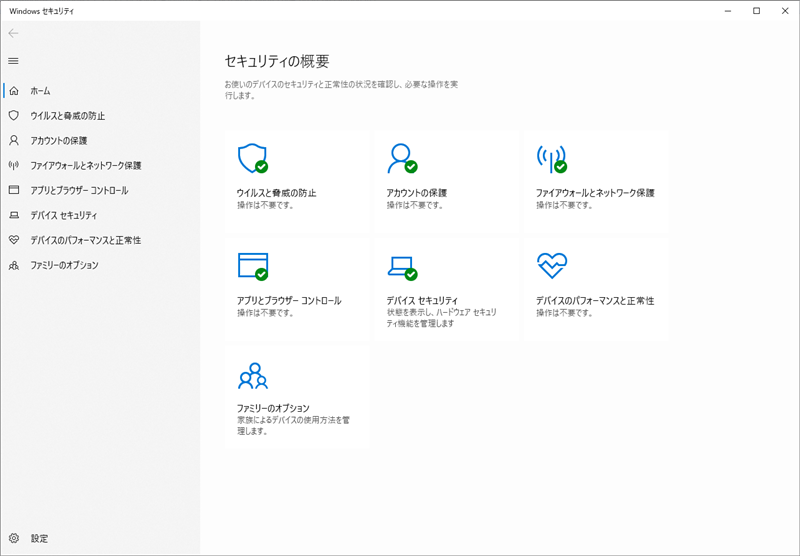
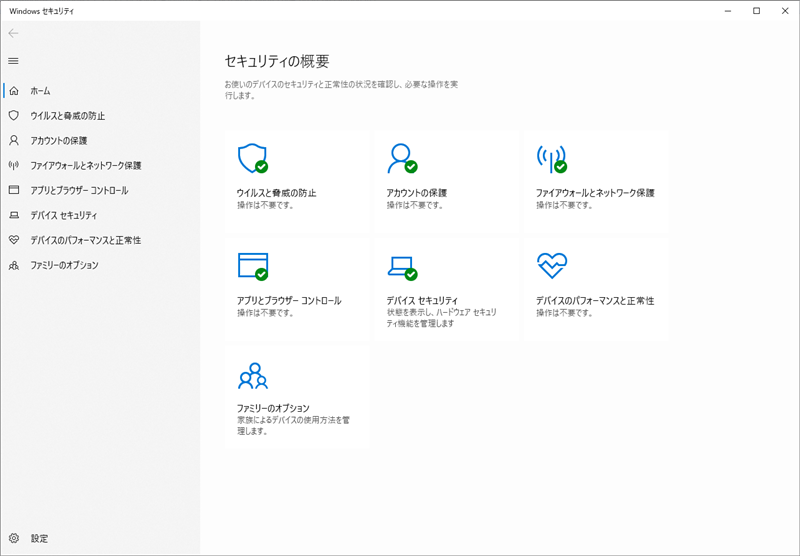
Windows10や11では、Windowsセキュリティというウイルス対策の保護機能を提供する標準機能が搭載されています。
また、多くの新規購入したWindowsにはパソコンには、セキュリティソフトのお試し版が標準搭載されています。追加のウイルス対策ソフトを購入しなくても、基本的な保護機能が利用できます。
Windowsセキュリティは、リアルタイム保護やファイアウォール、ウイルススキャンといったパソコンを守るための基本的な機能を備えています。無料で使用でき追加の料金はかかりません。
Windowsセキュリティは、Microsoft社が提供しているためWindowsとの相性も良く設定も簡単なので、ITに詳しくない人でも使いやすくなっています。
しかし、他の有料のウイルス対策ソフトと比較すると限界があり、高度な攻撃には対応できない場合もあります
Windows セキュリティには Windows Defender ウイルス対策というウイルス対策プログラムが含まれています。 1つ前のバージョンの Windows 10 では、Windows セキュリティは Windows Defender セキュリティ センターと呼ばれていました。
過去の脅威と現在の状況
過去数年間で、サイバー攻撃は大きく進化しています。
以前はウイルスやトロイの木馬などの単純な攻撃が主流でした。現在では、データを暗号化して身代金を要求するランサムウェアなど、より複雑で巧妙な手法が使われています。
攻撃方法の巧妙化にともない、ウイルス対策ソフトも進化し続ける必要があります。



トロイの木馬やランサムウェアについては、次の記事で詳しく解説しています。
無料のウイルス対策ソフトは効果的か?
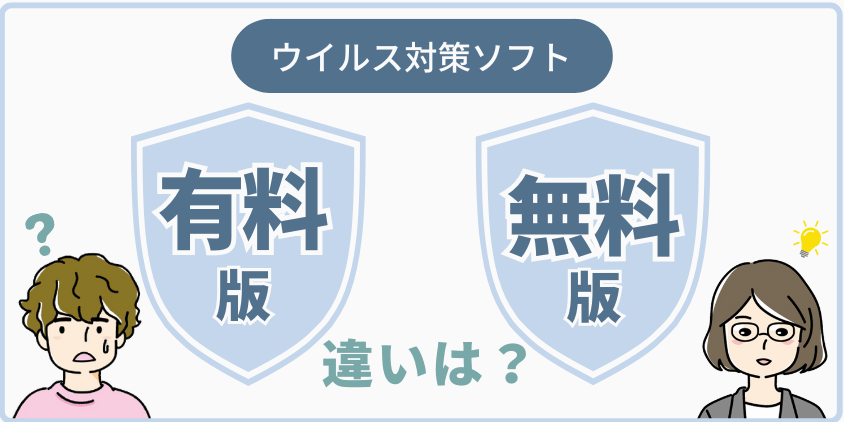
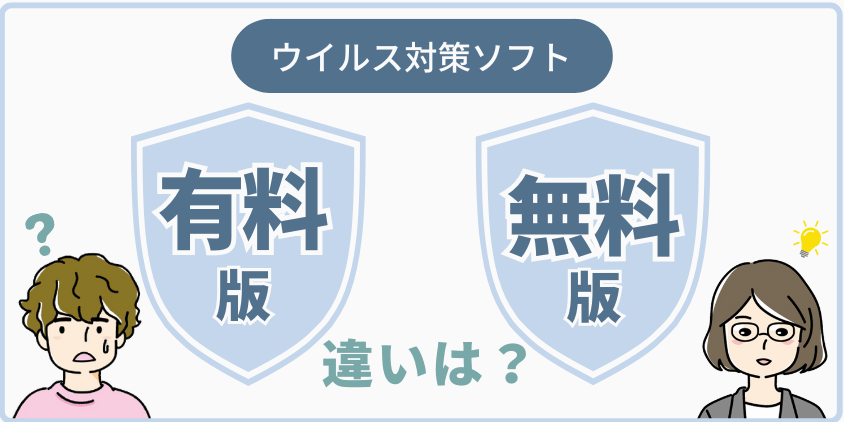
無料ソフトの機能と性能について
無料のウイルス対策ソフトは、基本的な機能を提供している場合が多く、一定の効果を期待できます。しかし、無料ソフトは有料版に比べて、検知性能や機能に制限があることが一般的です。
例えば、リアルタイム保護や自動更新などの機能が制限されていることが多く、ユーザーが手動で行う必要があります。無料ソフトを利用する際には、どこまでできるのか機能を十分な理解と注意が必要です。
有料版と無料版の違いは?
有料のウイルス対策ソフトは、通常、より高度な機能を提供しています。
例えば、フィッシング防止機能やファイアウォール、データ暗号化など、セキュリティ対策において非常に重要な機能が含まれています。
有料版はサポートが充実しているため、トラブルが発生した際の問い合わせ窓口が充実していますし、対応も迅速です。



特に企業や、自宅のPCで重要なデータを扱う個人ユーザーには、有料版の導入をオススメします。
無料ウイルス対策ソフトで人気の製品は?
無料のウイルス対策ソフトの中でも特に人気のある製品には「Avast」や「AVG」、「Bitdefender Free Edition」などがあります。基本的なウイルス検知機能を提供し、一定の効果を発揮します。
しかし、有料版と比較すると機能が制限されるため、個人の利用目的に応じて選択するようにしてください。
ウイルス対策ソフトがいらないケース
ウイルス対策ソフトがいらないケースはいくつかあります。ウイルス対策ソフトが不要な場合について詳しく説明します。
» セキュリティ強化!パソコンのウイルス感染の警告の特徴と対処法
ITリテラシーが高い場合
ITリテラシーが高い場合、適切な対策を自ら実施することが可能であり、ウイルス対策ソフトなしでも安全にパソコンを使用できます。ITリテラシーが高い人が、自主的に行っているセキュリティ対策には、例えば以下のものがあります。
- OSやソフトウェアの更新
- 安全なブラウジングの実施
- ファイアウォールの設定
- 強力なパスワードの使用
ITリテラシーが高い人はセキュリティ関連のニュースを確認し、最新の脅威に対する対策を常に意識しています。定期的なバックアップも欠かさず行うので、万が一の事態にも対応可能です。
セキュリティ対策は常に最新の状態を保つ必要があります。新しい脅威は次々と登場するため、継続的な学習と対策の更新が必要です。
» リスク回避!ウィルスが検出されましたと警告が出た時の対処法
インターネットの利用が限定的な場合
インターネットの利用が限定的な場合、ウイルス対策ソフトがなくても安全に使用できる場合があります。リスクにさらされる機会が少ないためです。gmailなどのクラウド型のメールチェックや情報検索が主な利用目的で、信頼できる限られたWebサイトのみを閲覧する場合が当てはまります。
オンラインショッピングやネットバンキングをほとんど利用せず、SNSやオンラインゲームをあまり利用しない場合も該当します。悪意のあるソフトウェアに感染するリスクが低いためです。不審なサイトやダウンロードを避け、添付ファイルの開封や不明なリンクのクリックに慎重であれば、さらに安全性が高まります。
ただし、完全に安全というわけではありません。インターネットの利用が限定的でも、基本的なセキュリティ対策は重要です。Windowsの標準機能を活用し、定期的なアップデートをおすすめします。
ウイルス対策ソフトがいらない場合のセキュリティ対策
ウイルス対策ソフトがなくても、セキュリティを確保する方法はあります。ウイルス対策ソフトがいらない場合のセキュリティ対策として、以下のことが有効です。
- ファイアウォールを設定する
- パスワード管理ツールを導入する
- ブラウザのセキュリティ設定をする
ファイアウォールを設定する
ファイアウォールの設定は、パソコンのセキュリティを高める対策の一つです。標準のファイアウォールを有効にすれば、不正なアクセスからパソコンを守れます。Windowsの場合は、次の手順でファイアウォールを設定できます。
- スタートメニューから「設定」を選択
- 「更新とセキュリティ」を選択
- 「Windowsセキュリティ」を選択
- 「ファイアウォールとネットワーク保護」を選択
- 各項目を選択しファイアウォールを「オン」に設定
ファイアウォールを有効にしたら、受信規則と送信規則を確認しておくのがおすすめです。必要に応じて設定を変更し、不要なアプリケーションの通信を遮断できます。ポートスキャン(※3)やDoS攻撃(※4)からの保護を有効にすれば、より高度なセキュリティ対策が可能です。
定期的にファイアウォールのログ(通信履歴)をチェックすると、不審な通信を早期に発見できる可能性があります。信頼できないネットワークに接続するときは、ファイアウォールの設定をより厳しくすると安心です。ファイアウォールの設定を保存しておき、定期的に更新すると、常に最適な状態を維持できます。
※3 ポートスキャンとは、ネットワーク上のデータの入り口となるポートが開いているかを調べる行為を指します。
※4 DoS攻撃とは、システムに大量のリクエストを送り、サービスを妨害する攻撃のことです。
パスワード管理ツールを導入する


パスワード管理ツールを導入すれば、セキュリティを大幅に向上させることが可能です。同じパスワードを複数のサイトで使い回すと、1つの流出で他のアカウントも危険にさらされます。パスワード管理ツールを使用すると、複雑なパスワードの自動生成が可能です。
パスワードを安全に保存でき、サイトごとに異なるパスワードを簡単に管理できるというメリットがあります。パスワード管理ツールの具体的な導入手順は次のとおりです。
- 1Passwordなどの信頼できるツールを選ぶ
- アプリをインストールしてアカウントを作成する
- メインとなるパスワードを設定する
既存のパスワードをツールに保存し、新しいアカウントを作るときは、ツールで強力なパスワードを生成するのがおすすめです。ブラウザの拡張機能をインストールすると、自動入力も可能になります。定期的なパスワードの更新や二段階認証を併用し、より安全性を高めましょう。


ブラウザのセキュリティ設定をする
ブラウザのセキュリティ設定を適切に行えば、インターネット利用時の安全性を高められます。具体的な設定方法は、使用しているブラウザによって異なりますが、一般的に以下のような設定が効果的です。
- 自動更新を設定する
- セキュリティとプライバシーの設定をする
- 拡張機能とプラグインを設定する
- ポップアップブロッカーを設定する
- フィッシング対策機能を設定する
基本的な設定を行えば、悪意のあるWebサイトやプログラムからの攻撃を防げます。セキュリティ設定を厳しくしすぎると、正常なサイトの表示や機能に影響が出ることがあるため注意が必要です。https接続(※5)を優先する設定やトラッキング防止機能(※6)を有効にすると、個人情報の保護にも役立ちます。
定期的にブラウザのキャッシュと履歴を削除するのも、プライバシー保護の観点から重要です。適切な設定を行えば、ブラウザを通じたインターネット利用時のセキュリティリスクを大幅に軽減できます。
» Googleウイルス警告は本物?真偽を見分ける方法
※5 https接続とは、データを暗号化して、外部から読み取られるリスクを防ぐための安全な通信方式のことです。
※6 トラッキング防止機能とは、Webサイトがユーザーの閲覧履歴を追跡するのを制限する機能を指します。
有料のウイルス対策ソフトが必要なケース
ウイルス対策ソフトが必要なケースは、個人情報や金銭的なリスクが高い場合です。ウイルス対策ソフトが必要なケースについて、詳しく説明します。
»ウイルス対策ソフトのおすすめの選び方
ネットバンキングやネットショッピングを利用する場合
ネットバンキングやネットショッピングを利用する場合、ウイルス対策ソフトは欠かせません。金融取引の安全性を確保するには、基本のセキュリティ対策に加え、強力な保護が必要です。オンラインバンキングやショッピングサイトには、不正アクセスやフィッシング詐欺のリスクがあるため、個人情報や金融データを守らなければなりません。
ウイルス対策ソフトを使うと、ウイルスや不正なプログラムをリアルタイムで検出し、取引時に安全な通信ができます。怪しい動作や不審なアクセスがないかを常に監視し、さらなる安全性を確保することが可能です。銀行が推奨するセキュリティソフトウェアは、銀行のサービスに最適化されています。
有料のウイルス対策ソフトを使用すれば、ネットバンキングやネットショッピングをより安心して利用することができます。
オンラインゲームやストリーミングサービスを利用する場合
オンラインゲームやストリーミングサービスはセキュリティリスクの高いサービスです。利用する際はウイルス対策ソフトは欠かせません。
具体的には、以下のようなリスクがあります。
- 不正なファイルのダウンロード
- マルウェア感染
- 個人情報の漏えい
- アカウント乗っ取り
- クレジットカード情報の盗難
リスクから身を守るために、信頼できるウイルス対策ソフトを導入するのがおすすめです。不審なファイルや活動を検出し、ブロックする機能があります。
ウイルス対策ソフトの導入以外に、ゲームやストリーミングサービスを安全に楽しむために注意する点として、公式サイトからダウンロードしましょう。不審なリンクはクリックしないように注意が必要です。
強力なパスワードを使用したり、二段階認証を設定したりすると、安全性を高められます。複数の対策を組み合わせると、より安全にオンラインサービスの利用が可能です。セキュリティ対策は面倒に感じるかもしれませんが、適切に行い、大切な情報を守りましょう。
万一のウイルス感染の際にユーザーサポートがあると安心な場合
万一のウイルス感染が発生した場合、ユーザーサポートがあるととても安心です。
ウイルスに感染したパソコンを見る機会は、一般の利用者はほとんどありません。パソコンやスマートフォンが感染してしまったとき、どう対処すればよいのか分からないのが普通です。専門のサポートがあれば、迅速に問題を解決する手助けをしてくれるでしょう。
ウイルス対策の知識が不足しているユーザーにとって、具体的な手順やアドバイスを受けられるサポートが用意されていることは非常に安心感があります。
有料のウイルス対策ソフトは電話やチャットによる有人のユーザーサポートが充実しているものが多いです。
Windows11におけるウイルス対策のポイント
Windows11にはMicrosoftが開発した無料のセキュリティソフト、Windowsセキュリティが組み込まれています。Windowsセキュリティについて詳しく解説します。
Windowsセキュリティの主な機能
Windows11は、セキュリティ対策が強化されたMicrosoft社の最新のオペレーティングシステムです。
特に、ハードウェアベースのセキュリティ機能が追加され、サイバー攻撃に対する防御力が向上しています。また、ウイルス対策機能も新たに最適化され、より高い検知能力を持つようになりました。
Windowsセキュリティには、パソコンを守るためのさまざまな機能が備わっています。主な機能は、以下のとおりです。
- ウイルスと脅威の防止
- ファイアウォールとネットワークの保護
- アプリとブラウザの制御
- デバイスの保護
- アカウントの保護
- ランサムウェア(ウイルスの一種)の対策
- パフォーマンスと正常性の監視
ウイルスと脅威の防止機能は、悪意のあるソフトウェアからパソコンを守ります。ファイアウォールとネットワーク保護は、インターネット上の危険な通信を遮断することが可能です。Windowsセキュリティのさまざまな機能により、パソコンの安全性が高まります。
Windowsセキュリティに対する評価
セキュリティソフトに関する第三者機関の評価結果を見てみましょう。
ウイルス対策ソフトの誤検知のレベルと保護率に基づいて受賞レベルと発表している、オーストリアの評価期間AV-Comparativesの結果を確認します。
| セキュリティソフト | オフライン検出率 | オンライン検出率 | オンライン保護率 | 誤報件数 | 受賞レベル |
|---|---|---|---|---|---|
| Bitdefender | 94.3% | 94.3% | 99.98% | 5件 | ★★★ |
| Norton | 79.0% | 97.3% | 99.96% | 32件 | ★ |
| McAfee | 68.4% | 97.1% | 99.94% | 13件 | ★★ |
| ESET | 88.0% | 95.1% | 99.94% | 2件 | ★★★ |
| Microsoft | 68.8% | 83.2% | 99.84% | 8件 | ★★ |
| Trend Micro | 59.8% | 88.8% | 96.12% | 1件 | TESTED |
※2024年9月のMalware Protection Testより抜粋「主なウイルス対策ソフトの評価結果」
Microsoftの行が「Windowsセキュリティ」に含まれるウイルス対策ソフト「Microsoft Defender Antivirus」の結果です。
他の有料ソフトと比べると結果が劣る部分もありますが、無料のセキュリティ機能としては健闘しているのではないでしょうか。
WindowsセキュリティはOSに標準で組み込まれているため、特別なインストールが不要で、簡単な設定で使用できます。初心者から上級者まで幅広いユーザーに対応でき、Windows Updateにより最新の脅威にも対応してくれます。
一方で、高度なセキュリティが求められる環境では、不十分とされる場合もあるでしょう。特定の人や企業を狙った攻撃や、新しいセキュリティの弱点には、有料のセキュリティソフトの使用がおすすめです。
Windowsセキュリティに不足している機能
Windowsセキュリティは基本的な保護機能を提供していますが、以下のような機能が不足しています。
- 高度なネットワーク保護機能
- 詳細なログを分析する機能
- 高度なフィッシング対策機能
- 子どものインターネット利用を制限する機能(ペアレンタルコントロール)
- 電話やチャットによるユーザーサポート
ユーザーが注意すべきポイント
パソコンにセキュリティ機能が備わっていれば完全に安心というわけではありません。ユーザー自身が注意を払うことが重要です。
次のような基本的な対策は常に意識しましょう。
- 不審なメールの添付ファイルを開かない
- 信頼できないWebサイトにアクセスしない
また、Windows11を利用する際には、セキュリティ設定を確認し必要に応じて変更することが重要です。
次のような運用を心がけることにより、新しい脅威からパソコンを守ることができます。
- リアルタイム保護を有効にする
- 定期的にウイルススキャンを実行する
- Windows Updateを定期的に行い、最新のセキュリティパッチを適用する
ウイルス対策ソフト以外のセキュリティ対策
ウイルス対策ソフト以外のセキュリティ対策は以下が挙げられます。
- 二段階認証を導入する
- 定期的にバックアップを行う
- 定期的にアップデートする
二段階認証を導入する
二段階認証は、アカウントの安全性を高める効果的な方法です。パスワードだけでなく、別の認証方法を追加すると、不正アクセスのリスクを大幅に減らせます。設定手順は簡単で、セキュリティ設定を開き、二段階認証を有効にして、認証方法を選ぶだけです。
主要なオンラインサービス(GoogleやMicrosoft、Appleなど)では、簡単に二段階認証を設定できます。クレジットカードやオンラインバンキングなど、重要な情報を扱うサービスでは、導入するのがおすすめです。二段階認証を使うときは、認証アプリを使うとより安全性が増します。
おすすめは、Google AuthenticatorやMicrosoft Authenticatorなどです。リカバリーコード(アカウントを復旧するためのコード)は必ず別の場所に保管しましょう。パスワード管理ツールと組み合わせるとさらに効果的です。
定期的にバックアップを行う
パソコンの故障やウイルス感染によって、突然データが失われる場合があるため、バックアップをおすすめします。バックアップの方法は、外付けハードディスクやクラウドストレージを利用するのが一般的です。
週に1回程度の頻度でバックアップを取るのが理想的ですが、使用状況に合わせて調整しましょう。面倒に感じる人は、自動バックアップ機能を活用するのがおすすめです。Windowsの設定やクラウドストレージのアプリを使えば、指定した時間に自動でバックアップを行えます。
バックアップの手順は、対象ファイルを選び、外部ストレージにコピーした後、バックアップが正しく行われたか確認するだけです。バックアップを取る習慣をつければ、万が一のときにも安心してパソコンを使えます。大切なデータを守るために、定期的なバックアップを心がけましょう。
定期的にアップデートする
定期的なアップデートは、パソコンのセキュリティを保つうえで重要です。OSやアプリケーションの最新版をインストールすれば、新しい脅威から守れます。以下のような対策が効果的です。
- 自動アップデート機能の有効化
- セキュリティパッチ(問題を修正する更新プログラム)の適用
- ブラウザ拡張機能の更新
- 不要なソフトウェアの削除
手間をかけずに常に最新の状態を維持するためには、自動アップデート機能を有効にするのがおすすめです。セキュリティパッチも自動で適用される場合がありますが、必要に応じて手動で確認しましょう。アップデートを完全に適用するためには、定期的にシステムを再起動する必要があります。
アップデート情報を定期的にチェックする習慣をつけるのも大切です。基本的なセキュリティ対策を実践すると、パソコンのセキュリティを高い水準で保てます。面倒に感じるかもしれませんが、セキュリティ対策の基本として覚えておきましょう。
ウイルス感染の実際のケースとその対策
実際の感染事例と影響
近年企業のデータがランサムウェアにより暗号化され、身代金を要求される事例が増えています。このような攻撃は、企業の運営に甚大な影響を与えるだけでなく、顧客の信頼を失う原因にもなります。
個人ユーザーでも、重要なファイルが暗号化されたり、パソコンを操作不能にされたりするマルウェア被害が発生しています。



最悪、パソコン上のデータがすべて使えなくなってしまいます。
感染後の対応方法
ウイルスに感染した場合、まずはインターネットから切断し、感染を広げないようにします。
その後、ウイルス対策ソフトを使ってスキャンを行い、感染したファイルを削除または隔離しましょう。
ウイルスに感染後はバックアップからデータを復元することが重要です。バックアップがない場合、専門の業者に依頼が必要になりますし、依頼しても復旧できないケースもあります。
今後のセキュリティ対策に向けての提案
セキュリティ対策には、定期的な教育や啓発が重要です。
企業では、社員教育を通じてサイバー攻撃のリスクや対策について理解を深めることが必要です。また、最新のウイルス対策ソフトを導入し、定期的な更新を行うことで、リスクを軽減することが求められます。
個人でも、セキュリティ意識を高め、自身のデバイスを守るための行動を心がけることが重要です。
まとめ:適切なセキュリティ対策で安全なパソコン環境を作ろう
ウイルス対策ソフトの必要性は、個人の利用状況によって異なります。
ITリテラシーが高く、インターネットの利用が限定的な場合は、有料のウイルス対策ソフトが必ずしも必要とは限りません。
次のような場合は、有料のウイルス対策ソフトの導入をおすすめします。
- ネットバンキングやネットショッピングを利用する場合
- オンラインゲームやストリーミングサービスを利用する場合
- 万一のウイルス感染の際にユーザーサポートがあると安心な場合
ウイルス対策ソフト以外にも、二段階認証やデータのバックアップ、定期的なアップデートといったセキュリティ対策があります。
状況に合った対策を組み合わせれば、より安全なパソコン環境を作ることが可能です。



利用状況に合わせた適切なセキュリティ対策を選びましょう。
\有料ウイルス対策ソフト選びに迷ったら/